Современные текстовые редакторы позволяют легко распечатать любой документ в формате книги. Во-первых, это удобно, а во-вторых – экономно (тратится меньше бумаги и тонера). С помощью программы Microsoft Word и принтера можно напечатать любой документ в виде книги, не прибегая к специальным ресурсам и сервисам. В этой статье мы подробно расскажем, как распечатать документ книжкой в ворде быстро и без ошибок.
Подготовка документа в Ворде
- Открываем документ и редактируем, если произошло смещение таблиц или графических изображений. Проверяем результат с помощью функции Предварительного просмотра.
- Переходим в закладку «Макет» вверху страницы. Здесь находим опцию «Параметры страницы» и заходим в меню.
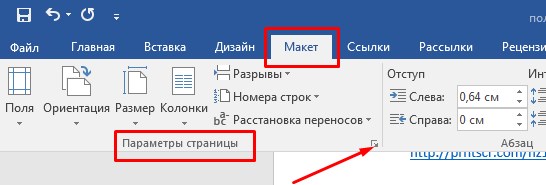
- В окошке с настройками в опции «Страницы» устанавливаем функцию «Брошюра». Сразу после этого в автоматическом режиме поменяется ориентация листа – он станет альбомным. «Количество страниц» указываем 4.
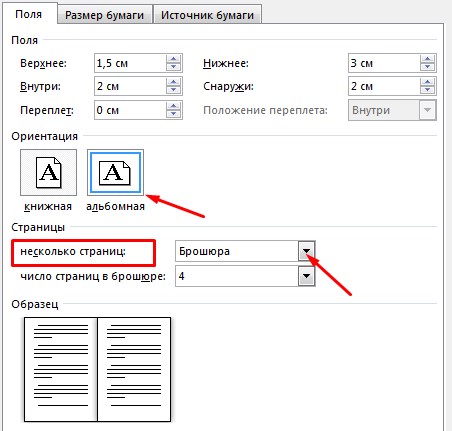
Как напечатать любой документ в виде книги (брошюры) на любом принтере. Простой и рабочий способ!
- Теперь настраиваем поля. Они тоже изменились после установки опции «Брошюра»: вместо «Левое» и «Правое» они стали «Внутри» и «Снаружи». Можно поставить по 1 см везде, или указать свои значения.
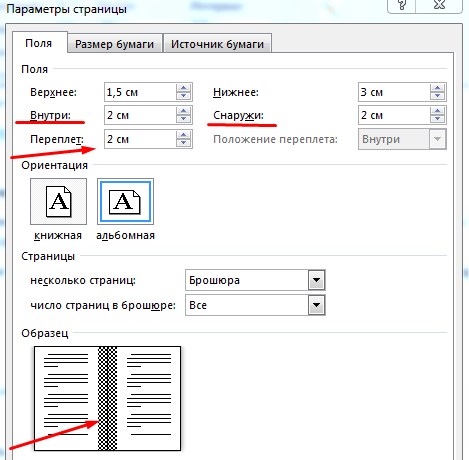
- Если вы планируете скреплять книжку с помощью дырокола, тогда стоит указать в опции «Переплет» 2 см.
- Если в документе, который вы распечатываете, есть колонтитулы, тогда нужно перейти в закладку «Источник бумаги». Здесь корректируем отступы, чтобы страницы не получились кривыми.
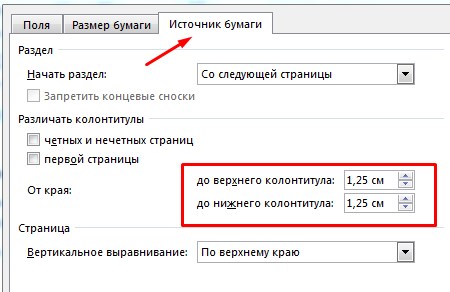
Все заданные параметры сохраняем и отправляем на печать.
Печать документа в формате книжки
- Заходим в «Файл» — «Печать» или просто жмем комбинацию ctrl + p на клавиатуре.
- Здесь в меню выбираем подходящую опцию. Если принтер поддерживает двустороннюю печать, тогда нажимаем или ставим галочку возле этой функции. Если нет, тогда выбираем «Печать вручную на обеих сторонах».
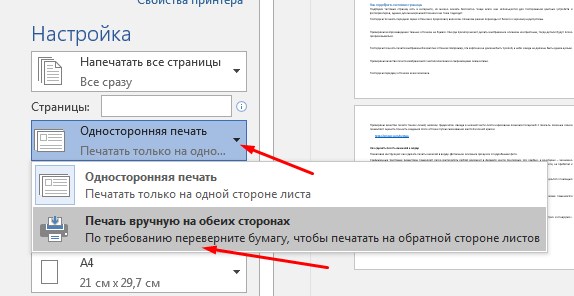
- Как только принтер закончит печать, на экране появится такое стандартное сообщение:
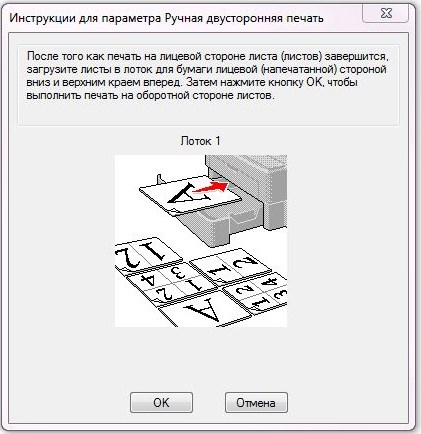
И здесь главное не спешить и разобраться, как именно осуществляется подача листов на вашем устройстве. В некоторых моделях стопку распечаток нужно укладывать вверх напечатанной стороной, в других – вниз. Поэтому лучше заранее протестировать свой принтер и определить правильное положение листов.
После распечатки все листы нужно согнуть пополам и прикладывать один к другому, так как печать осуществлялась в формате брошюры.
Статья о том, как сделать печать книжкой в ворде, написана при поддержке специалистов копировального центра Printside.ru
Источник: printside.ru
Как распечатать книжкой документ PDF или Word
Многие, кто приобретает на моем сайте дневники и тетради , задаются вопросом, как распечатать полученный PDF файл в виде компактной книжки или тетради формата А5. Есть вариант – пойти в типографию. Но зачем? Сделать это можно в домашних условиях на обычном принтере.
Здесь вы найдете подробную инструкцию в двух форматах: текст со скриншотами и видео.

Содержание:
- Как рассчитать количество листов
- Чем открыть PDF формат: бесплатная программа на русском
- Как распечатать пдф файл книжкой: инструкция в скриншотах
- Видеоинструкция (смотреть)
- Как распечатать в виде книжки документ Ворд (Word)
- Как скрепить готовую тетрадь
Как рассчитать количество листов
Чтобы сразу рассчитать объем бумаги, разделите количество страниц в вашем файле на 4. Например, если в моём Дневнике Достижений 48 страниц, значит для его печати тетрадкой уйдет 12 листов А4, если 44 — 11 листов (какая экономия бумаги!).
Если количество страниц в файле не делится на 4, ничего страшного, просто у вас несколько листов выйдут пустыми.
Чем открыть PDF документ?
Чтобы всё получилось, открыть файл нужно программой Adobe Acrobat Reader. Скачать её можно на официальном сайте»

Как распечатать pdf книжкой: инструкция в скриншотах
Шаг №1
Откройте файл программой Adobe Acrobat Reader

Шаг №2
Нажмите кнопку «Печатать файл»

Шаг №3
У вас откроется всплывающее окошко. Выберите в нем команду «Брошюра».
Вы увидите в окошке предварительного просмотра, что программа автоматически скорректирует расположение страниц так, чтобы дневник печатался в формате брошюры.

Шаг №4
В строке «Диапазон брошюры» выберите нужную команду
Если у вас принтер с двусторонней печатью, выбирайте команду «Обе стороны», жмите кнопку «Печать» и на этом всё — ваш принтер сделает всю работу за вас.
Если у вас принтер с односторонней печатью, выберите команду «Только лицевая сторона» и нажмите кнопку «Печать».

Шаг №5
После того, как все листы напечатаются, переверните их, вставьте в принтер другой стороной и повторите всю процедуру. Но теперь выберите команду «Только тыльная сторона» и еще раз нажмите кнопку «Печать».

Обратите внимание.
Для некоторых принтеров на шаге №5 нужна дополнительная настройка.
Если при распечатывании странички вашего дневника оказались перепутаны, значит у вас именно такой принтер. Не отчаивайтесь, это легко поправить.
После того, как вы установите команду «Только тыльная сторона», откройте «Дополнительные параметры» и поставьте галочку в строке «В обратном порядке». Теперь можете спокойно распечатывать.
Кстати, «испорченные» странички можно обрезать и использовать, например, для составления списка дел.

Видеоинструкция
Инструкция в формате видео. Продолжительность 2 минуты.
Давайте повторим по шагам:
- Открываете файл программой Adobe Acrobat Reader
- Нажимаете кнопку «Печатать файл».
- В открывшемся окне жмете кнопку «Брошюра».
- В строке «Диапазон брошюры» выбираете сначала команду «Только лицевая сторона» и жмете кнопку «Печать».
- После того, как все листы напечатаются, переворачиваете их и повторяете всю процедуру, но теперь уже выбираете команду «Только тыльная сторона».
- И помните, что для некоторых принтеров на последнем шаге нужно добавить команду «В обратном порядке», которая находится в строке «Дополнительные параметры».
Что делать, если у вас документ в формате Word?
Самое простое решение – перевести документ Ворд в формат PDF. И работать далее по инструкции выше.
Итак, вы открываете свой документ в Word. В верхнем левом углу нажимаете вкладку «Файл». В открывшемся окне находите команду «Экспорт» и кликаете «Создать PDF». Далее сохраняете новый документ на своём компьютере.

Как скрепить полученную тетрадь?
Как скрепить полученный дневник или рабочую тетрадь, если у вас нет специального степлера? Вариантов несколько:
- Вы можете зайти в типографию с уже распечатанными листами и попросить поставить скрепки. Это стоит копейки.
- Вы можете сами проделать отверстия (шилом или толстой иглой) и вставить туда скрепки от вашего обычного степлера.
- Вы можете листы просто прошить. С помощью нитки и иголки или прострочить на машинке.
В итоге, у вас получиться очень симпатичная и компактная брошюра формата А5. Вам останется только с удовольствием её заполнять.
P.S. Приобрести готовые дневники вы можете в разделе Планеры и дневники для печати. А если вы хотите создать что-то своё, добро пожаловать в Магазин шаблонов»

Еще больше интересных статей:
- Мои 5 причин вести дневник успеха и почему я его никак не брошу
- Полезные привычки: мой список на год + шаблон трекера на месяц
- Как правильно оформить чек-лист, гайд или PDF книгу
- Бесплатные дизайнерские шрифты: кириллица, попавшая в тренды
Сохранить в Pinterest

Все посты рубрики → Дизайн для бизнеса, Лид-магниты
Оксана Колесникова
Меня зовут Оксана, я графический дизайнер. Мои работы вы найдете в разделе «Магазин шаблонов». В этом блоге я делюсь профессиональными секретами, как достойно упаковывать свои продукты. А также наработками и набитыми шишками в продвижении своего проекта 🙂
Подписаться
Войти через
Я разрешаю создать мне учетную запись
Когда вы первый раз заходите с помощью соцсетей, мы получаем публичную информацию из вашей учетной записи, предоставляемой провайдером услуги соцсети в рамках ваших настроек конфиденциальности. Мы также автоматически получаем ваш e-mail адрес для создания вашей учетной записи на нашем веб сайте. Когда она будет создана, вы будете авторизованы под этой учетной записью.
Не согласен Согласен
Войти через
Я разрешаю создать мне учетную запись
Когда вы первый раз заходите с помощью соцсетей, мы получаем публичную информацию из вашей учетной записи, предоставляемой провайдером услуги соцсети в рамках ваших настроек конфиденциальности. Мы также автоматически получаем ваш e-mail адрес для создания вашей учетной записи на нашем веб сайте. Когда она будет создана, вы будете авторизованы под этой учетной записью.
Источник: sokpro.ru
Виртуальный принтер FinePrint скачать и настроить печать для Windows: как распечатать брошюру
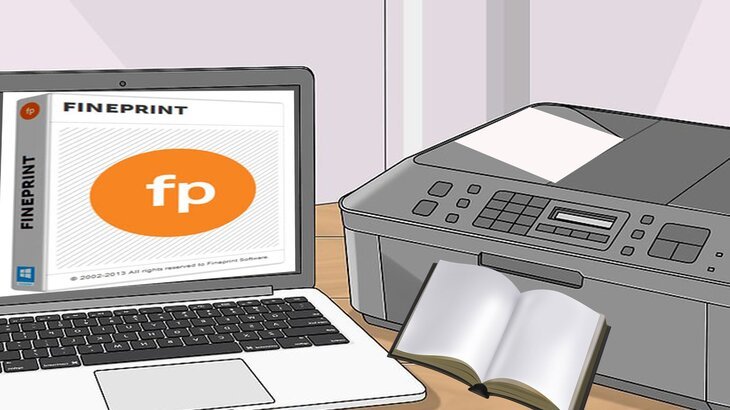
Бесплатная программа для печати документов брошюрой — FinePrint или в простонародии Файн Принт, русская версия,нужно просто нажать кнопку для скачивания (возможно компьютер и будет ее бояться и говорить вирус, но не стоит беспокоиться это полезная программа) прочитать внимательно заметку и пользоваться с удовольствием. Файн Принт даст Вам существенную экономию бумаги, а это актуально особенно на фоне создавшегося дефицита.
Все вопросы по пользованию задавайте а комментариях. Сегодня я расскажу вам как пользоваться fineprint. Если вдруг Вам необходимо распечатать документ в виде книги, но у Вас обычный принтер, без наворотов, тогда эта бесплатная программа для печати для Вас. В своей заметке я познакомлю вас с подробной инструкцией по скачиванию, расскажу как установить программу, с ее помощью вы совершенно спокойно найдете решение вашей задачи и будете пользоваться ей постоянно.
fineprint как пользоваться
Я, например, столкнулся с данной проблемой, когда готовился к предзащите и печатал авторефераты, кроме того, данная программа прекрасно помогает распечатать документ, сделанный в формате А3, в удобный и единственно печатаемый на моем принтере А4. Двусторонняя печать – это вообще находка для всех родителей школьников, делающих буклеты для презентаций. Теперь настало время испытать данную программу в действии и навсегда избавиться от проблемы с печатью Ваших документов книжечкой. Смотрим на картинки и выполняем все по инструкции, но для начала разберемся, как скачать программу и установить ее на компьютер.
Как скачать программу файн принт
Нет нерешаемых проблем, ведь всегда можно обратиться за помощью в интернет, как, например, сейчас сделали это Вы. Итак, приступим. Для начала необходимо перейти по ссылке и скачать программу, как это приведено ниже.
Ссылка на скачивание программы-помощника FinePrint
Возможно, при скачивании Ваш браузер Вас предупредит, что эта файнпринт вредоносен, однако, не стоит переживать, этот установочный файл для Вас я разместил в своем виртуальном гугл-диске и его пока не часто скачивают. Скачивать можно, файл никакого вреда компьютеру не принесет, а только пользу и упрощение Вашей работы, я в этом сам убедился.
Если вдруг Вы все же сомневаетесь, готов отправить Вам этот файл на электронную почту и сопроводить его работу, спасибо за доверие, адреса электронной почты можно оставлять в комментариях.Если кто-то захочет поблагодарить меня за полезную заметку мой номер юмани 410012986166601, карта 5536 9138 6693 6517. и так продолжим.  После того как нажмете на ссылку, произойдет то, что указано на картинках.
После того как нажмете на ссылку, произойдет то, что указано на картинках.
Перед Вами откроется страница гугл диска, где нужно согласиться с условиями скачивания и нажать на кнопку скачать. После этого браузер Вам предложит место, куда сохранить установочную версию программы, это может быть любое место, по Вашему усмотрению (и рабочий стол, и диски С, D, и даже флешка, неважно).
 Если Ваш браузер не настроен на определение места для скачивания файлов из интернет, файл установки найдете по данному пути. Вместо моей фамилии будет указано имя пользователя. Если данный способ для Вас сложен, просто наберите в поисковой строке – Downloads, и компьютер сам найдет для Вас эту папку.
Если Ваш браузер не настроен на определение места для скачивания файлов из интернет, файл установки найдете по данному пути. Вместо моей фамилии будет указано имя пользователя. Если данный способ для Вас сложен, просто наберите в поисковой строке – Downloads, и компьютер сам найдет для Вас эту папку.
 После успешного скачивания можно переходить к установке. Данный файл не принесет вреда Вашему компьютеру, а только ускорит процесс вашей работы, сэкономит бумагу и соответственно деньги. В последнее время попал под влияние книг, и сам покупаю книги, печатаю с помощью данной программы и потом сшиваю, об этом много есть видосов в ютубе.
После успешного скачивания можно переходить к установке. Данный файл не принесет вреда Вашему компьютеру, а только ускорит процесс вашей работы, сэкономит бумагу и соответственно деньги. В последнее время попал под влияние книг, и сам покупаю книги, печатаю с помощью данной программы и потом сшиваю, об этом много есть видосов в ютубе.
Как установить программу файн принт
Итак, поздравляю, если у вас все гладко прошло при скачивании, далее приведены картинки по установке программы. Находите установочную программу и приступайте. Если пропустить данную процедуру, то читать дальше не имеет смысла.
Кликаем два раза для установки программного обеспечения, если возникает такое предупреждение, то нажимаем на кнопку запустить, так виндовс просто защищается от нехороших программ, которые самостоятельно пытаются установиться (например, при скачивании каких-либо файлов из интернета), здесь же все будет в порядке, и установится только драйвер fineprint.  Жмем кнопку и запускаем установку программного обеспечения.
Жмем кнопку и запускаем установку программного обеспечения.
Соглашаемся с условиями использования и и продолжаем установку. После процесса установки появится окошко, которое будет рассчитывать на то, что fineprint нужно будет установить как принтер по умолчанию, но я бы этого делать не стал. Печать буклета нужна не всегда, а иногда проще выбрать принтер fineprint и распечатать только то, что нужно.
После нажимаем на кнопку ОК и начинаем пользоваться. После успешной установки программы в панели windows вы найдете папку, где будут сохраняться все Ваши файлы, которые вы распечатывали. 
В любой момент Вы можете перейти в данную папку и распечатать документ, который печатали ранее. Либо взять данные файлы с собой на флешке или на диске (на любом съемном носителе) или скинуть на электронную почту. Найти установленный виртуальный принтер можно по картинкам приведенным ниже. В панели управления выбираем “Устройства и принтеры”.
Там вы сможете увидеть виртуальный принтер fineprint. С помощью правой кнопки мыши вы сможете сделать по умолчанию. 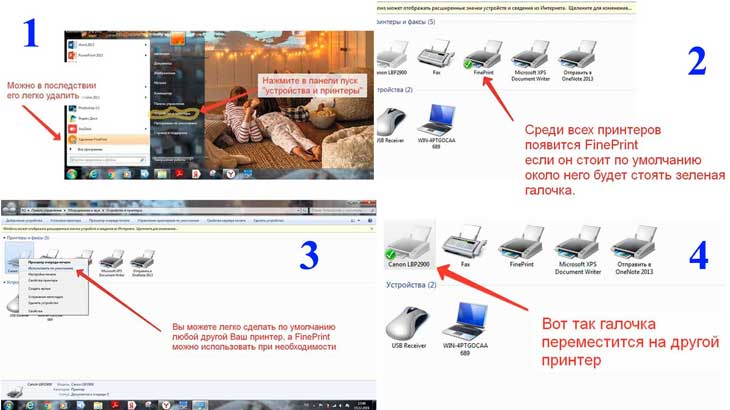
Как распечатать брошюру
Приступаем к важному мероприятию – к первому знакомству программы с Вашим принтером. Как пользоваться FirePrint? Действуем последовательно, согласно инструкции, и у вас все получится. Нажимаете на кнопку “буклет”, и вы можете просматривать предварительную печать, прокручивая колесико мыши и предварительно кликнув левой кнопкой по зоне, где видно документ.
 После того как Вам понравился результат, приступаем к настройке печати. Выбираем среди установленных принтеров ваш и кликаем на буклет. Жмем кнопку “печать”. В появившемся окне настраиваем один раз и навсегд, чтобы печать документа была в дальнейшем комфортной.
После того как Вам понравился результат, приступаем к настройке печати. Выбираем среди установленных принтеров ваш и кликаем на буклет. Жмем кнопку “печать”. В появившемся окне настраиваем один раз и навсегд, чтобы печать документа была в дальнейшем комфортной.
Очень внимательно на данном моменте! Читайте все, что выдается, если неправильно настроите, то печать будет задом наперед, или вообще ничего не получится.
 Далее по инструкции, закладываем бумагу и нажимаем кнопку “тестировать” и выбираем один из вариантов, который распечатал ваш принтер, пока не закончится настройка. После последней настройки выйдет окно, которое уже начнет печатать ту задачу, которую Вы поставили.
Далее по инструкции, закладываем бумагу и нажимаем кнопку “тестировать” и выбираем один из вариантов, который распечатал ваш принтер, пока не закончится настройка. После последней настройки выйдет окно, которое уже начнет печатать ту задачу, которую Вы поставили.
Рекомендую начать с малого. Задайте для печати страницы с первой по восьмую, не пожалейте пару листов для контрольной проверки. Если вдруг возникли какие-то проблемы, значит Вы неправильно выполнили настройку, вернитесь пожалуйста в заметке к ее началу и проведите повторную настройку. Надеюсь, вы поняли всю пользу fineprint.
Сведения для пользователя программы fineprint
Кроме того, на рисунках ниже представлен несколько других полезных вещей, которые могут Вам пригодиться, используйте многофункциональный потенциал, которым обладает программа файн принт.  Без установленной программы распечатать файлы формата fineprint на другом компьютере не получится, поэтому если кому-то отправляете файлы,то перешлите и данный программный продукт.
Без установленной программы распечатать файлы формата fineprint на другом компьютере не получится, поэтому если кому-то отправляете файлы,то перешлите и данный программный продукт. 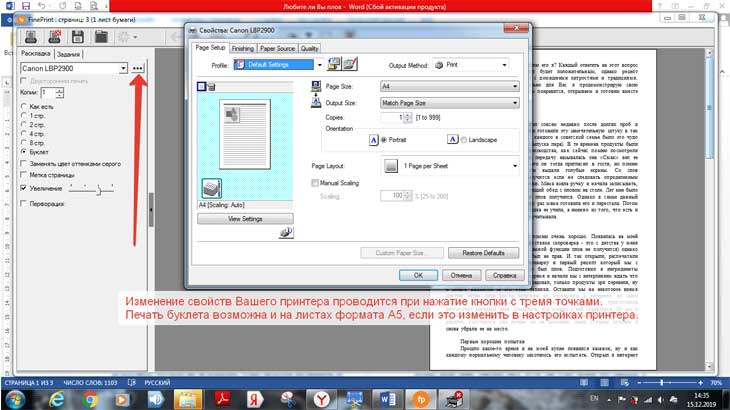 После установки, около полугода или больше, вы будете пользоваться бесплатно, если вдруг нужна будет активации за деньги, то нужно удалить ее и установить заново, и все продолжит работать. Не удаляйте установочный вариант программы, он Вам еще пригодится!
После установки, около полугода или больше, вы будете пользоваться бесплатно, если вдруг нужна будет активации за деньги, то нужно удалить ее и установить заново, и все продолжит работать. Не удаляйте установочный вариант программы, он Вам еще пригодится!
Вывод
Вот так просто и без лишних затруднений можно решить вопросы, возникающие в повседневной жизни не только офисного работника, но и всех родителей школьников, студентов и т.д. В своей заметке я рассказал, что такое fineprint и как им пользоваться. Помните, что работа с программой предполагает домашний компьютер, а не офисный.
Компания обязана проводить закупку данного программного обеспечения, если есть такая необходимость, а дома предлагаю использовать информацию из моей заметки. Если было полезно, делитесь данной заметкой в соцсетях! Расскажите, пользовались ли уже ранее данным программным обеспечением? Какими еще лайфхаками обладает данная программа?
Подписывайтесь на мой дневник, чтоб не пропустить выход новых интересных заметок. В дневнике есть еще несколько интересных и полезных материалов. По всем вопросам обращайтесь, на все вопросы отвечу. До встречи на страницах дневника. С Вами был Владимир Малянкин.

Понравилась статья? Поделись!
- Вконтакте
- Одноклассники
Все об Адвего: отзывы о заработке в интернете, инструкция, мой опыт Автобусы (Вольск): расписание, график движения, маршруты следования, цены билетов, диспетчер, такси
2 комментария
Юлия, можно смело устанавливать данную программу. Если бы были вирусы, я бы Вам и всем не предлагал пользоваться. Это скорее всего тот файлик (вниутри програмки), без которого программа не будет работать бесплатно.
Оставить комментарий
Подписка на статьи
Социальные сети Делюсь интересной информацией не только на блоге, но и в социальных сетях! YouTube Вконтакте Одноклассники
- Не рекомендую никому
- Рекомендую всем
- Вкусная еда
- Здоровое тело, здоровый дух
- Реальный заработок в интернет
- Компьютерная грамотность
- Жизнь в Вольске
- Проверенные лайфхаки
- Досуг и развлечения
- Финстрипы
- Финансовая грамотность
- Посчитать символы
- Транслит переводчик
- Компоновщик UTM-меток
Источник: vladimirmal.ru